Multiples cuentas correo
Uso de un Alias de Correo en Google Workspace para Usuarios Finales
Si un administrador ha añadido un alias a tu cuenta de Google Workspace, puedes usarlo para enviar correos desde esta dirección alternativa. Esta guía paso a paso te mostrará cómo añadir y utilizar tu alias en la interfaz de Gmail, de manera sencilla y accesible.
Pasos para Añadir y Usar un Alias en Gmail
1. Abre Gmail. Inicia sesión con tu cuenta de Google Workspace.
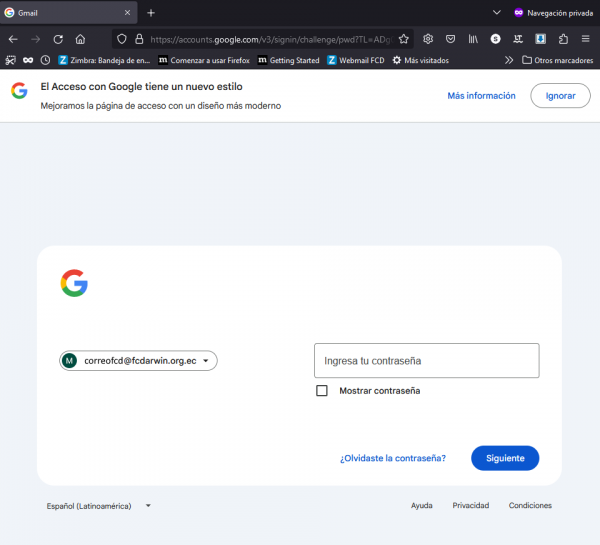
2. Accede a Configuración. Haz clic en el ícono de engranaje en la esquina superior derecha y selecciona "Ver toda la configuración".

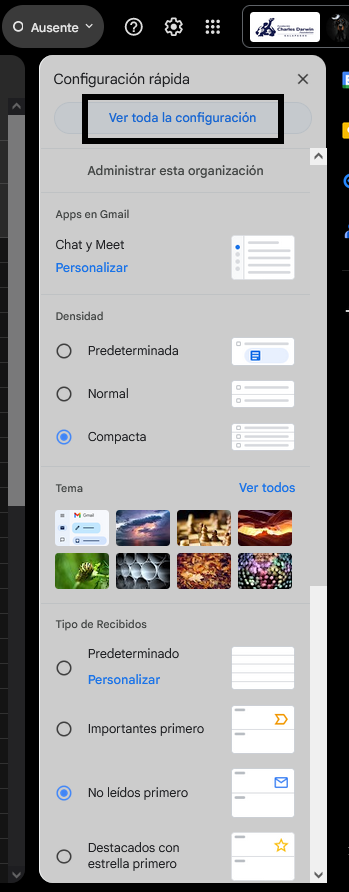
3. Ir a la pestaña "Cuentas e importación". Busca la sección "Enviar correo como" y haz clic en "Añadir otra dirección de correo".
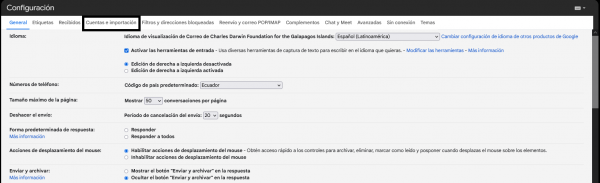

4. Introduce la información del Alias. En la ventana que aparece, escribe el nombre que deseas que aparezca en tus correos enviados y el alias de correo electrónico asignado por tu administrador.
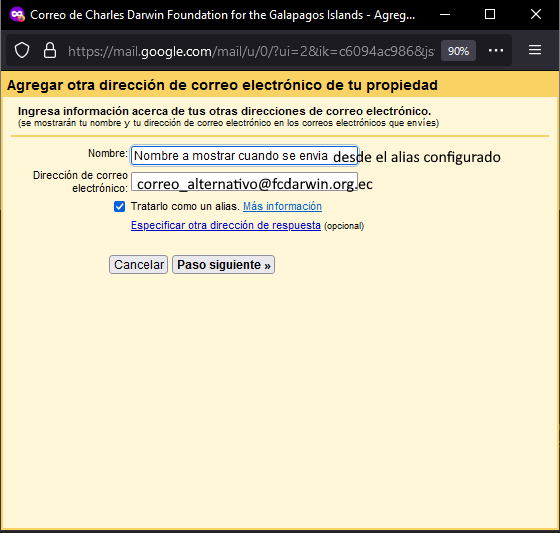
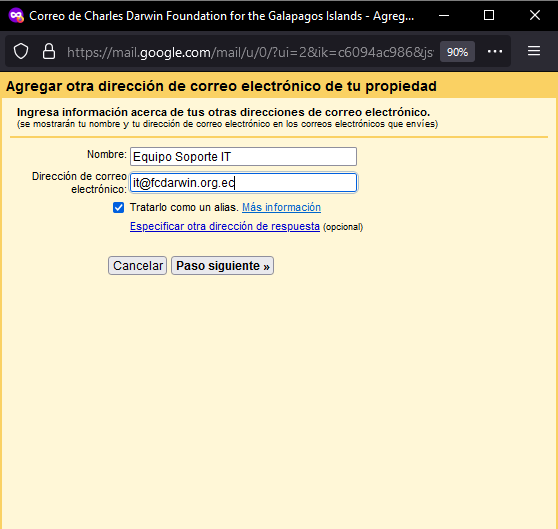
5. Confirma la dirección del Alias. Puede que se te pida verificar la dirección de correo del alias. Sigue las instrucciones proporcionadas para completar la verificación, si es necesario.
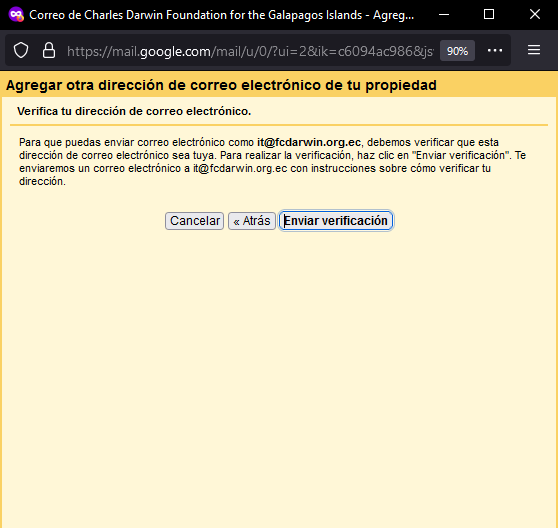
6. Selecciona el Alias para enviar correos. Una vez añadido y verificado, puedes seleccionar tu alias desde el campo "De" al componer un nuevo correo.
Con estos sencillos pasos, podrás enviar correos utilizando tu alias, permitiendo una mayor flexibilidad en cómo te presentas y comunicas con otros mediante correo electrónico.